はじめに
mikanでは、機種変更などでアプリを引き継ぐ際に、2つのステップでデータ移行が可能です。
データ移行の流れ
STEP 1:旧端末でアカウント作成
STEP 2:新端末でログイン
※ご注意ください:2つの端末の学習データを合算することはできません。
新端末にすでに学習履歴がある場合、そのデータは上書きされます。
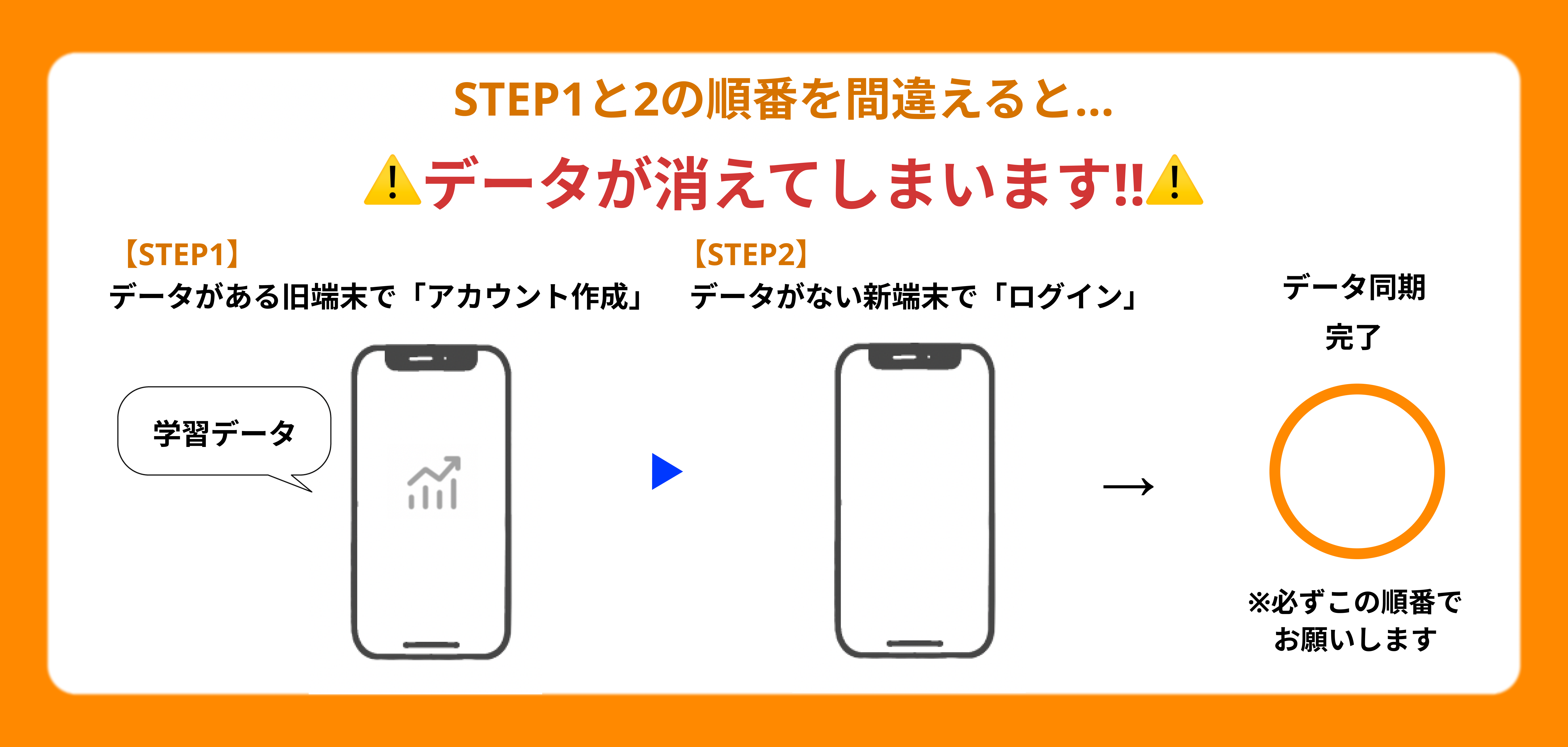
STEP 1:旧端末でアカウントを作成する
アカウント作成とは、
[マイページ] → [設定] → [アカウント] に進み、
「Google」または「メールアドレス」で連携することを指します。
※すでに連携済みの方はこのステップは不要です。
操作手順
旧端末でmikanアプリを起動
[マイページ] をタップ
[設定] → [アカウント] を順にタップ
「連携(オレンジのボタン)」をタップ
※「ログイン(白いボタン)」は選ばないでください「Google」または「メールアドレス」で登録を完了
注意点
キャリアメール(@docomo.ne.jp / @ezweb.ne.jp など)での登録は推奨していません。
シークレットモードや広告ブロックアプリを使用していると、アカウント作成が正常に完了しないことがあります。
→ 該当設定をオフにしてから操作してください。メールアドレス登録時の認証メールは、必ず旧端末で確認してください。
✖ 旧端末で連携 → PCで認証
✖ 旧端末で連携 → 新端末で認証
⭕ 旧端末で連携 → 旧端末で認証

STEP 2:新端末でログインする
※こちらでも、学習データの合算はできません。
新端末にすでに学習履歴がある場合は、その分のデータは消去されます。
操作手順
新端末でmikanアプリを起動
[マイページ] をタップ
[設定] → [アカウント] を順にタップ
「ログイン(白いボタン)」をタップ
※この画面では「連携(オレンジ)」を選ばないでください旧端末と同じ方法(Googleまたはメール)でログイン
ログイン後、アプリが自動で再起動し、データの同期が完了します
移行時に引き継がれる/引き継がれないデータ
✅ 同期されるデータ
教材ごとの進捗状況
学習データの履歴
my単語帳(登録単語など)
自己ベストの単語数
ニックネーム・学校情報
mikanポイント(サーバーに送信済みのもの)
❌ 同期されないデータ
以下は、新端末の状態がそのまま反映されます:
学習設定(制限時間、目標単語数など)
連続正解数
データ移行に関して不明点がある場合は、お気軽にカスタマーサポートまでご連絡ください。
